Tizimni o'rnatish uchun DVD kerak bo'lgan kunlar o'tdi, bu esa o'z navbatida tirnalishi va muzlatib qo'yishi mumkin edi. Tizimni kompyuterga o'rnatish uchun Windows 10, Windows 7, Windows XP yuklanadigan USB flesh haydovchi tezroq va qulayroq bo'ladi. Yarataylik yuklanadigan USB haydovchi yordamida Rufus va. Tizimni o'rnatayotganda, drayverni kompyuterning orqa USB portlariga joylashtirishni maslahat beraman.
Keling, kompyuter bilan ishlash tartibini boshlaylik bios UEFI, (bios turlarini o'qishingiz mumkin) chunki eski kompyuterlar va noutbuklar uchun ular ishlamasligi mumkin, eski kompyuterlar uchun biz quyida ko'rib chiqamiz. Microsoft -dan xususiy yordam dasturidan foydalanish. Yuklanmoqda Windows 10 o'rnatish vositasi, yuklab olingan dasturni ishga tushiring va "O'rnatish diskini yaratish" -ni tanlang.

- Shomil bo'lishi kerak, keyin u avtomatik ravishda tizimingizga moslashadi.
- Siz qo'lda kerakli narsani tanlashingiz mumkin, buning uchun 1 -banddagi katakchani olib tashlang.
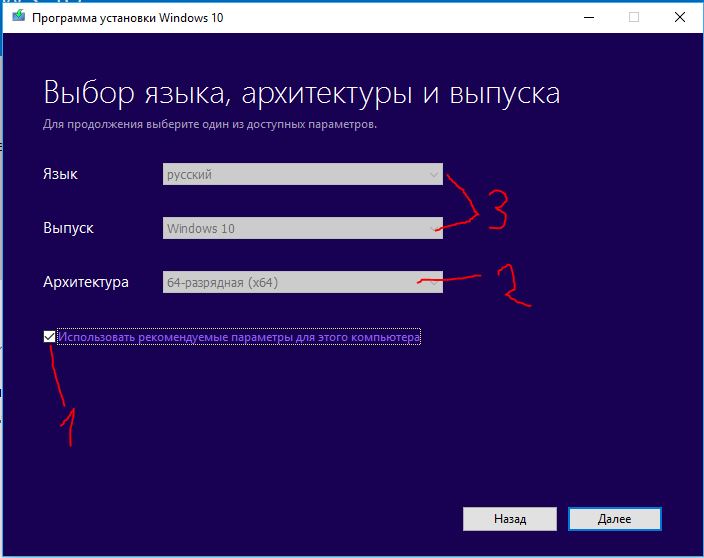

- Biz USB qurilmasi bo'lgan ommaviy axborot vositalarini ko'rsatamiz.


- Siz qurilmaning yo'lini belgilaysiz (tanlaysiz). Biz poyga tugashini kutamiz va yozib olamiz. Hammasi shu!!!


Windows 8.1 o'rnatish vositasi
Yuklanmoqda Windows 8 -ni o'rnatish vositasi shunga o'xshash holat. Biz o'ninchi versiya bilan yuqorida aytib o'tilganidek qilamiz.
Dasturlarsiz yuklanadigan Windows 10 USB flesh -diskini yarating
Variantni dasturlarsiz tahlil qilaylik (faqat mos keladi UEFI bios). Sizga yuklangan tarqatish to'plami kerak bo'ladi ISO formati va FAT32 formatlangan USB -media.
- Windows rasmini tanlang, ustiga bosing o'ng tugmasini bosing sichqonlar
- Kontekst menyusida "Ulanish" tugmasini bosing.
- Windows fayllari va papkalari bo'lgan rasmdagi kabi disk paydo bo'ladi.


- Biz hamma narsani aylantiramiz (tanlaymiz) va fayl yoki papkani o'ng tugmasini bosing.
- Kontekst menyusida "yuborish" ni bosing.
- Usb qurilmasini tanlash.


Ultraiso yordamida Windows 10, 7, XP yuklanadigan USB flesh -diskini yarating
Ettinchi versiya eski, shuning uchun biz UltraISO dasturi yordamida windows 7 o'rnatish vositalarini yaratamiz. Ushbu dastur yordamida siz USB flesh haydovchiga va Windows 10 va XP -ga yozishingiz mumkin. Dasturni yuklab oling, o'rnating.
- Yuklangan rasmimizni Windows 7, 8, 10, xp bilan oching.
- Ko'rinib turibdiki, disk belgisi belgilanadi.
- "Qattiq disk tasvirini yozish" -ni tanlang.
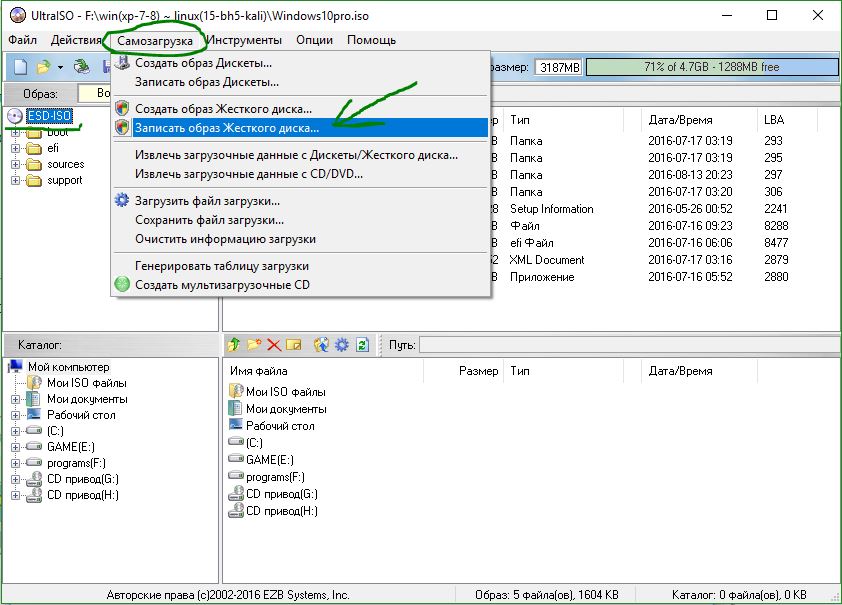
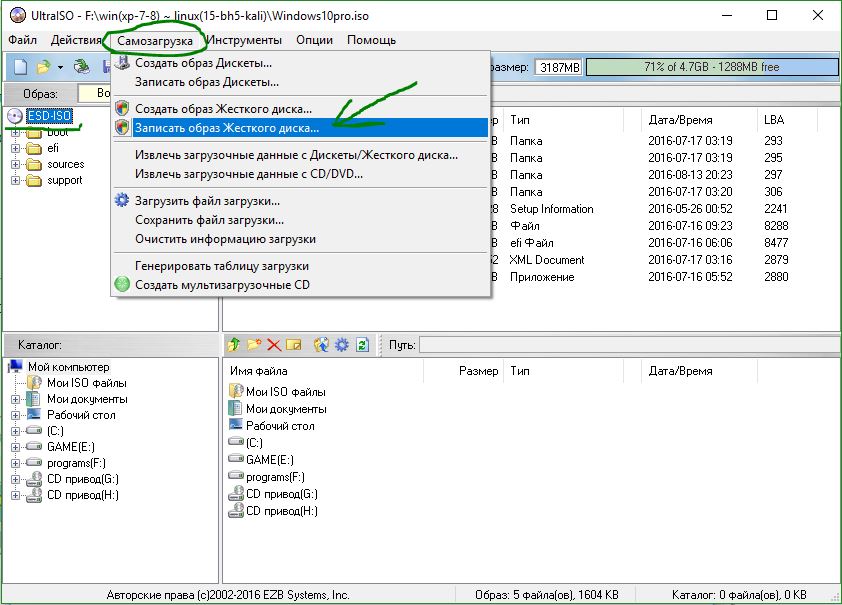
- Biz tik turish uchun diqqat bilan qaraymiz USB -tayoq qattiq diskni formatlashdan saqlanish uchun.
- Biz "USB-HDD +" yozish usulini tanlaymiz. (Kompyuterni BootMenu-ga yuklashda USB-HDD +ni tanlang).
- "Yozib olish" ni bosing.


Windows 7, 10, XP yuklanadigan USB flesh haydovchi Rufus yordamida
Agar sizning biosingiz eski uefi bo'lmasa, Rufus buning uchun yaratilgan. Hamma uchun mos windows versiyalari... "Bo'linish sxemasi va ustunini tanlang tizim interfeysi": Eski BIOS uchun tanlang MBR... Bilan zamonaviy uchun UEFI. Yuklab oling va rufus dasturini o'rnating.


USB / DVD yuklab olish vositasi yordamida bootable windows 7 flesh haydovchi
Qadim zamonlarda yaratilgan microsoft -dan yordamchi dastur Windows 7 o'rnatish vositalarini yaratish uchun hozirgi kungacha juda dolzarbdir Windows yordamida USB / DVD yuklab olish vositasi. Yuklab oling va kompyuteringizga o'rnating.
- USB xotirasini tanlang.


- "O'chirish" ni bosing.


- Biz "Ha" ni siqamiz, u diskni formatlaydi, yozadi va siz tugatdingiz.


Har bir kompyuter foydalanuvchisi Windows -ni qayta o'rnatishi kerak bo'lgan paytga ega. Ammo bu erda omadsizlik. Disk drayveri buzilgan yoki umuman qurilmada yo'q. Nima qilish kerak, faqat bitta chiqish yo'li bor - yuklanadigan USB flesh -diskini yaratish. Qanday qilib yuklash mumkin USB flesh haydovchi, bu maqolani o'qib, bu haqda bilib oling.
Tayyorgarlik
Windows -ning yuklanadigan USB flesh -diskini yaratishdan oldin, siz tayyorgarlik ko'rishingiz kerak. Sizda bo'lishi kerak:
- etarli xotira bilan USB flesh haydovchi;
- Windows 7 ning ISO tasviri;
- ISO tasvirini yozish uchun dastur.
Qayta o'rnatish uchun zarur bo'lgan operatsion tizimni rasmiy Microsoft veb -saytidan yuklab olish mumkin. Buni ma'lum miqdorni to'lash yoki litsenziyalangan Windows yuklash disklari bilan birga kelgan maxsus kodni kiritish orqali amalga oshirish mumkin. Shunga qaramay, har bir foydalanuvchi sotib olishga qodir emas operatsion tizim... Bunday holda, ISO tasvirini ochiq joylarda hech qanday muammosiz topish mumkin. Internet... Biroq, siz ehtiyot bo'lishingiz kerak. Zarar etkazilgan operatsion tizimlarga tajovuzkorlar har xil narsalarni kiritishi mumkin zararli dastur... Shuning uchun, tasvirni faqat ishonchli manbalarga yuklab olishingiz kerak.
Shuni ham ta'kidlash joizki, tasvirni olish paytida saqlash moslamasi to'liq formatlanadi. Agar u haqida qimmatli ma'lumotlar bo'lsa, ularni alohida diskka yoki boshqa saqlash vositalariga yozib olish kerak.
Yuklanadigan USB diskini yaratish
Yuklanadigan USB flesh -diskini yaratish juda oddiy. Agar siz ba'zi ko'rsatmalarga amal qilsangiz, har kim bu oddiy vazifani uddalay oladi. Windows 7 -ni USB flesh -diskidan o'rnatishning kamida 4 usuli mavjud. Ular Windows -ni flesh haydovchiga o'rnatish uchun ishlatiladigan dasturiy ta'minotda bir -biridan farq qiladi.
Windows 7 USB / DVD yuklab olish vositasi
Yuklanadigan USB drayverini yaratish uchun siz Microsoft -ning rasmiy vositasidan foydalanishingiz mumkin. Dasturni to'g'ridan -to'g'ri Microsoft veb -saytidan yuklab olish mumkin. Windows 7 bilan yuklanadigan USB flesh -diskini yaratish uchun siz quyidagi ko'rsatmalarga amal qilishingiz kerak.
Rasmni nusxalash jarayoni tugagach, sizning ixtiyoringizda Windows 7 ISO bilan yuklanadigan USB flesh haydovchi bo'ladi. Endi siz Windows 7 -ni kompyuteringizga o'rnatishingiz mumkin.
UltraISO
Windows bilan USB flesh -diskini boshqa yo'l bilan qilishingiz mumkin. Bu usul nomli dastur mavjudligini bildiradi UltraISO. UltraISO- to'langan dasturiy ta'minot tasvirlar bilan aloqa qilish. Siz 30 kunlik sinov versiyasini yuklab olishingiz mumkin. Dastur juda keng funktsional imkoniyatlarga ega. Uning yordami bilan siz tasvirlarni yozishingiz, tahrir qilishingiz, o'zgartirishingiz va h.k. Lekin bizni yozish funksiyasi qiziqtiradi. USB flesh haydovchiga Windows 7 tasvirini quyidagi ko'rsatmalarga binoan yozishingiz mumkin:

Siz tushunganingizdek, yuklanadigan USB flesh -diskini yaratish jarayoni UltraISO maxsus bilimlarni talab qilmaydi. Xuddi shu tarzda, yuklash mumkin bo'lgan Windows XP USB flesh -diskini yaratish mumkin.
WinSetupFromUSB
Yuklanadigan Windows USB flesh -diskini yaratish uchun siz foydalanishingiz mumkin WinSetupFromUSB... Dastur tasvirlar bilan ishlash uchun bir nechta funktsiyalarni bajaradi. Shunga qaramay, biz yuklanadigan USB flesh -diskini yaratishga qiziqamiz. Dastur faqat bitta oynadan iborat va ishlash jihatidan juda oddiy. USB flesh -diskini yaratish uchun siz quyidagilarni qilishingiz kerak.

Windows 7 yuklanadigan USB -tayog'i endi tayyor va ishlatishga tayyor.
Windows buyruq qatori
Siz yuklanadigan Windows USB -tayoqchasini yaratishingiz mumkin Buyruq qatori OS. Yuklanadigan flesh -diskni shu tarzda yaratish biroz murakkabroq. Biroq, qo'shimcha dasturlarni yuklab olishingiz shart emas.

Tayyorgarlikdan so'ng, qurilmaga yozish kerak o'rnatish fayllari Internetdan yuklab olingan tasvirni ochish orqali OS. Shunday qilib, sizning ixtiyoringizda Windows yozilgan flesh -disk bo'ladi.
Xulosa
Ushbu maqolada ushbu operatsion tizimni qayta o'rnatish uchun yuklanadigan Windows 7 USB flesh -diskini qanday yaratish kerakligi haqidagi savol yoritilgan. Ushbu muammoni hal qilish uchun siz yuqorida taklif qilingan to'rtta usuldan birini ishlatishingiz mumkin. Har bir foydalanuvchi o'z xohish -istaklari yoki imkoniyatlaridan kelib chiqib, ulardan birini tanlash huquqiga ega. Istalgan natijaga erishish uchun siz tanlangan usul uchun yuqorida ko'rsatilgan ko'rsatmalarga amal qilishingiz kerak.
Tegishli videolar
Oddiy CD / DVD disk va tezligi, katta sig'imi, ixchamligi bilan farq qiladigan jiddiy bosilgan USB drayvlar, o'rtacha narx va ko'p qirrali USB portlari ko'plab elektron qurilmalar bilan jihozlangan.
Windows yoki Linux uchun USB-disklarni o'rnatish uchun maxsus dasturlardan foydalaniladi. Ushbu maqolada biz ulardan ba'zilarini ko'rib chiqamiz. Birinchidan, yuklash vositalarini yaratish usullarini ko'rib chiqaylik Windows muhiti maxsus kommunal xizmatlardan foydalanmasdan.
Foydalanuvchilar uchun bootable flesh -media yaratishi mumkin oxirgi versiyalar Maxsus dasturlarga murojaat qilmasdan Windows operatsion tizimi. Buning uchun quyidagilar kerak: hajmi kamida 4 Gb bo'lgan flesh -disk va kerakli Windows tarqatish to'plamiga ega ISO tasviri yoki disk.
Yuklanadigan flesh -diskni yaratish algoritmi oddiy:
- USB - FAT32 formatida
- Kerakli tarqatish to'plami bo'lgan ISO tasvirini har qanday arxivchi ochadi;
- qazib olingandan so'ng, kompyuterda o'rnatish fayllari bo'lgan paket olinadi;
- papka ochiladi - undagi barcha fayllar formatlangan USB haydovchiga ko'chiriladi;
- nusxa ko'chirish tugagach, flesh haydovchi o'chiriladi.

Yuklanadigan flesh -disk tayyor, uni istalgan kompyuterda qilishingiz mumkin.
Buyruqlar satridan yuklanadigan USB flesh haydovchi
Maxsus yordamchi dasturlarsiz yuklanadigan flesh -media yaratishning yana bir usuli - bu foydalanishni o'z ichiga oladi buyruq qatori.
Shu tarzda yaratilgan flesh -disk, UEFI interfeysi bilan jihozlanganmi yoki yo'qligidan qat'i nazar, Windows 8 yoki 10 tarqatilishini kompyuterga o'rnatadi.
Ommaviy axborot vositalarini shakllantirish bo'yicha harakatlar algoritmi quyidagicha:
Yuqoridagi amallardan so'ng, USB drayveri Windows Explorer -da unga berilgan harf bilan ko'rsatilishi kerak.
Keyinchalik, siz yuklash vositasini yuklashingiz kerak, buning uchun OS taqsimoti ISO tasviri tizimga ulangan va buyruq satriga "Y: bootsect / nt60 X:" buyrug'i kiritiladi (bu erda Y - nomi. ISO tasviri va X - ommaviy axborot vositalarining nomi);
Keyin, buyruq satriga XCOPY Y: \ *. * X: \ / E / F / H buyrug'ini kiriting (bu erda Y - ISO tasvirining nusxasi va nomi bo'lgan media, X - nomi O'rnatish fayllari USB haydovchiga ko'chiriladigan media) (misol buyrug'i: XCOPY “Y: \ win.iso” X: \ / E / F / H).
u maxsus dastur, to'g'ridan -to'g'ri Microsoft veb -saytidan Windows OS tarqatish to'plamini (8, 8.1, 10) foydalanuvchi kompyuteriga yuklaydi, shundan so'ng yuklash disk kompyuterga OSni keyingi o'rnatish uchun.

Windows 10 bo'lsa, dastur foydalanuvchi xohishiga ko'ra Windows 10 (Pro, Home) ga o'rnatilgan OS versiyasini yangilaydi.
Ommaviy axborot vositalarini yaratish algoritmi quyidagicha:
- bilan rasmiy sahifa Microsoft foydalanuvchi kompyuterida o'rnatilgan OS ga o'xshash biroz chuqurlikdagi dastur faylini yuklaydi;
- yuklab olingan fayl ishga tushiriladi;
- ochilgan oynada variantni tanlang: "o'rnatish muhitini yaratish";
- tanlanishi mumkin: til, OS versiyasi; bit chuqurligi (x32, x64, "ikkalasi");
- muhit tanlangan (sig'imi - kamida 3 Gb, va agar har ikkala bit chuqurligini ham yozsa - kamida 6 Gb);
- keyingi oynada tanlangan vosita ko'rsatiladi va "Keyingi" tugmasi bosiladi;
- ommaviy axborot vositalarini yaratish tugagandan so'ng, oyna " USB qurilmasi tayyor ", dasturdan chiqish uchun" Finish "tugmasi bosiladi.
Linux dasturiy muhiti uchun yuklanadigan USB -disklarni yaratish talab qilinadi, bu erda ham amal qiladi har xil usullar, ulardan ikkitasi quyida muhokama qilinadi.
Avvalo, Linux tarqatishning afzal ko'rgan tasviri (Ubuntu va boshqalar) tanlanadi. Keyin kompyuterga kamida 1 Gb hajmli USB -disk ulanadi.

Ochilgan oynada "Disk tasviri" bandi belgilanadi, shundan so'ng "..." tugmasi bosiladi va kerakli rasmli fayl tanlanadi. "OK" tugmasini bosgandan so'ng, yozish jarayoni boshlanadi, shundan so'ng dastur yopiladi. USB o'rnatish disk yaratilgan va belgilangan maqsadda foydalanishga tayyor.
Ikkinchi usul oddiy va XBoot yordam dasturidan foydalanishni o'z ichiga oladi.
XBoot
XBoot - bu bir nechta Linux tarqatish, antivirus va boshqa yordamchi dasturlarga ega ko'p yuklamali USB drayverini yaratish uchun mo'ljallangan bepul dastur.

XBoot to'g'ri ishlashi uchun siz o'rnatishingiz kerak NET Framework 4 yoki undan yuqori.
Ommaviy axborot vositalarini yaratish algoritmi quyidagicha:
- XBoot -ni ishga tushirish;
- Asosiy taqsimot va yordamchi dasturlarning ISO tasvirlari asosiy oynaga o'tkaziladi;
- dastur ma'lumot oladi va o'rnatish ro'yxatini tuzadi;
- agar kerak bo'lsa, "Ism", "Kategoriya", "Yordam matni" maydonlarini foydalanuvchi tahrir qilishi mumkin;
- kommunal xizmatlar to'plami shakllangach, "USB yaratish" tugmasi bosiladi;
- ochilgan oynada haydovchi va yuklovchini tanlang (Syslinux -dan foydalanish tavsiya etiladi), "OK" tugmasini bosing;
- jarayon oxirida dastur yopiladi. Yordamchi dasturni rasmiy veb -saytga yuklab olish yaxshiroqdir.
Keling, yuklanadigan USB -disklarni yaratish uchun oddiy, ammo samarali dasturlarni ko'rib chiqaylik.
Bu o'rnatishni yaratishga yordam beradigan bepul ko'chma yordamchi dastur Windows to'plami USB -disklarda. Dastur ziplangan bitta fayl bo'lib, o'rnatishni talab qilmaydi. Siz yordam dasturini rasmiy veb -saytidan yuklab olishingiz mumkin.

Kompakt interfeys ikkita variantni taklif qiladi:
- diskni formatlash (FAT32 - NTFS qo'llab -quvvatlanmaydi);
- paket tanlash Windows o'rnatish(8 -versiya qo'llab -quvvatlanadi).
ISO tasvirlari, mahalliy papkalar, DVD disklar yuklanadigan disklarni yaratish uchun ishlatiladi.
UltraISO
Yordamchi dasturning asosiy vazifasi tasvirlarni yaratish, tahrir qilish va o'zgartirishdir. Shu bilan birga, u yuklanadigan USB -ni yaratishga qodir, siz dasturni yuklab olishingiz mumkin. Ushbu protseduraning algoritmi oddiy:
USB -xotira kompyuterga ulangan;
- UltraISO ishga tushadi;
- menyuda "Fayl" yorlig'i, so'ng "Ochish" bandi tanlanadi, shundan so'ng ochiladigan "ISO faylini ochish" oynasida kerakli rasm tanlanadi;

- menyuda "Bootstrapping" yorlig'i va "HD tasvirni yoqish" bandi tanlangan;

- disk tasvirini yozish oynasida: tasvir faylining yo'li ko'rsatiladi, haydovchi tanlanadi, USB-HDD usuli belgilanadi, "Yonish" tugmasi bosiladi.

- jarayon oxirida "Yozish tugallandi" xabari paydo bo'ladi, shundan so'ng dasturni yopish mumkin.
Rufus
Rufus - bu Windows uchun yuklash vositalarini yaratadigan bepul, ko'chma dastur eng so'nggi nashrlar) va Linux.

Bundan tashqari, yordamchi dastur sizga:
- o'rnatilgan OS bo'lmagan kompyuterlarda ishlash
- flesh BIOS;
- DOS ostidan boshqa dasturiy ta'minotni yaratish;
- formatlashning past darajali yordam dasturini ishga tushirish;
- diskni shikastlangan bloklar uchun tekshiring;
- diskni formatlash.
Dastur o'rnatishni talab qilmaydi va yuklab olingandan so'ng darhol boshlanadi.
Rus tilida sozlanadigan yordamchi dasturning interfeysi sodda va tushunarli, chunki bu Windows formatidagi diskni formatlash oynasining klonidir.
Yuklash vositalarini yaratish masalalarini tahlil qilib, ko'p yuklamali flesh-disklar yaratilishini e'tiborsiz qoldirib bo'lmaydi.
Multiboot flesh -disklar
Мультизагрузочный USB накопитель – это универсальный инструмент, включающий в себя комплект утилит и дистрибутивов, при помощи которых: устанавливаются ОС (Windows, Linux), делается восстановление системы, проверяется и тестируется железо, делается разбивка жёсткого диска на разделы, загружается портативная ОС (LiveCD) va hokazo.
Ko'p yuklamali flesh -disklarni yaratish uchun ko'plab variantlar mavjud, shuning uchun biz WinSetupFromUSB va Easy2Boot dasturlaridan foydalanishni o'z ichiga olgan ikkita mashhur usulni ko'rib chiqamiz.
Ikkinchisiga qo'shimcha ravishda, siz foydalanmoqchi bo'lgan tarqatish kerak bo'ladi (Windows 8, 10, Ubuntu, LiveCD, Acronis Disk direktori) va multibootga aylangan haqiqiy USB haydovchining o'zi. Uning imkoniyatlari kerakli kommunal xizmatlar mos kelishi uchun tanlangan. Shunday qilib, birinchi variantni ko'rib chiqaylik.
Ushbu parametr Windows 8, Linux o'rnatish rasmlari va yordamchi disklardan ko'p yuklamali flesh haydovchi yaratadigan WinSetupFromUSB bepul dasturidan foydalanadi. Uning yordami bilan ommaviy axborot vositalari yuklanadigan, kerakli shaklda formatlangan va boshqalarga aylantirish uchun tayyorlanadi.

Yordamchi dastur o'rnatishni talab qilmaydi - yuklab olingan arxiv ochiladi va kerakli versiya ishga tushiriladi (x32 yoki x64).
Amallar algoritmi quyidagicha:
- ishga tushirilgandan so'ng, asosiy oynada, yozib olinadigan USB drayveri tanlanadi;
- "AutoFormat it with FBinst" bandi tekshiriladi -tanlangan diskni formatlashni va yuklanadigan diskka aylantirishni boshlaydi. (Agar tasvir birinchi marta ommaviy axborot vositalariga yozilgan bo'lsa, ko'rsatilgan element belgilanadi. Agar ilgari ushbu yordamchi dastur yordamida yaratilgan disk ishlatilsa, unga tegishli tasvirlar qo'shilganda, formatlash qo'llanilmaydi);
- kerakli tarqatish to'plami belgilanadi (yoki bir nechta, agar sizga ko'p yuklamali flesh haydovchi kerak bo'lsa) va unga yo'l ko'rsatiladi
- tarqatish qo'shilgandan so'ng, "O'tish" tugmasi bosiladi;
- jarayon tugagandan so'ng, "Chiqish" tugmasi bosiladi.
Endi ikkinchi variantga o'tamiz.
Bu variant ko'p yuklamali flesh -disklarni yaratish uchun mo'ljallangan Easy2Boot yordam dasturidan foydalanadi. U kompyuterda oldindan o'rnatilgan RMPrepUSB dasturini to'ldiradi.

Amallar algoritmi quyidagicha:
- RMPrepUSB ishga tushadi;
- ochilgan oynada "Savol bermang" bandi belgilanadi;
- o'lcham bo'limida pozitsiya belgilanadi - MAX;
- tovush yorlig'i bo'limida pozitsiya o'rnatiladi - "har qanday";
- Boot sektori bo'limida pozitsiya belgilanadi - Win PE v2;
- fayl tizimi va imkoniyatlari bo'limida elementlar belgilanadi - FAT32 + Boot HDD yoki NTFS + Boot HDD sifatida. FAT32;
- "Nusxalash tizim fayllari dan ... "va Easy2Boot bilan hali ochilmagan arxivga yo'l ko'rsatiladi;
- "Diskni tayyorlash" tugmasi bosiladi;
- kutgandan so'ng, "Grub4Dos -ni o'rnatish" tugmasi bosiladi;
- so'rovning javobi "Yo'q";
- dasturdan chiqmasdan, USB drayverining tarkibi Explorer -da ochiladi;
- ISO papkasidan kerakli tasvirlar tegishli papkalarga o'tkaziladi;
- rasmlarni diskka o'tkazgandan so'ng, Ctrl + F2 tugmachalarini bosing;
- jarayon oxirida ko'p yuklamali USB drayveri tayyor bo'ladi.
Ko'p so'raladigan savollar
Men USB flesh haydovchiga dasturlarsiz Windows tarqatish to'plamini yozdim, yuklash jarayonida "Windows diskini qurilmaga joylashtiring ..." degan xato paydo bo'ladi.
Agar litsenziyasiz montaj ishlatilgan bo'lsa, xato yuzaga keladi Windows tasvir(qaroqchilik), flesh -diskni formatlash jarayonida xatolar yuz berdi (tadqiqotchi xato xabarini ko'rsatmagan bo'lsa), ISO tasvirini arxivchi to'g'ridan -to'g'ri USB drayveriga ochdi:
- "Tez formatlash" katagiga belgi qo'yib, USB drayverini qayta formatlang;
- Avval ISO -ni kompyuteringizdagi istalgan papkaga oching, so'ng uni ommaviy axborot vositalariga nusxalash.
Formatlashdan so'ng, flesh -disk Windows Explorer -da aniqlanmaydi
- Muammo formatlash jarayonining majburiy uzilishi bo'lganida paydo bo'ladi.
- USB ulagichi anakart(vaqti -vaqti bilan aloqa yo'qoladi) - boshqa portga qayta joylashtiring va formatlang.
Yuklanadigan USB -disklar shaxsiy kompyuterlar va noutbuklarga operatsion tizimlarni o'rnatish uchun ishlatiladi. Ular DVDlarni o'rnatish bilan bir xil ishlaydi. BIOS bunday yuklash sektori - MBR - mavjudligi tufayli bunday USB flesh -diskini taniy oladi va unda saqlangan dasturlarni ishga tushiradi. Ushbu maqolada USB flesh -diskini qanday yuklash mumkinligi, u oddiy ommaviy axborot vositalaridan qanday farq qilishi, qanday dasturlar kerakligi va boshqalar tasvirlangan.
Yuklanadigan USB disk nima
Jismoniy darajada, bunday flesh haydovchi boshqa USB xotira vositasidan farq qilmaydi. Siz uni har qanday qurilmadan yaratishingiz mumkin: dan tashqi qattiq olinadigan disk qattiq holatda haydovchi yoki oddiy flesh -disk. Yagona talab - bu qurilmada kerakli miqdordagi bo'sh joy mavjudligi.
Operatsion tizimning maxsus tasviri yuklanadigan USB flesh haydovchiga ISO formatida ochiladi. Unda butun tuzilma yaratilgan: MBR yuklash sektori, kerakli fayllarning manzillari ko'rsatilgan jadval, o'rnatish vaqtida kerak bo'ladigan xizmatlarga ega kataloglar va boshqalar.
Yaratish, qoida tariqasida, maxsus dasturlar yordamida amalga oshiriladi. Ko'p pulli va bepul dasturiy ta'minot Bu sizga ISO tasvirlari bilan ishlash va yuklanadigan USB -tayoq yasash imkonini beradi. Biroq, siz uni qo'lda yaratishingiz mumkin: yuklash sektorini o'zingiz belgilash uchun buyruq satridan foydalaning, unga yozing kerakli fayllar va boshqalar. 
Bu jarayon ancha murakkab. Oddiy foydalanuvchilar uchun bunda hech qanday ma'no yo'q. Ko'p yuklamali USB qilishni xohlaydigan tajribali kompyuter texniklari uchun bu zarur. Bu sizga o'zingizga bir nechta operatsion tizimlarni yozish va qaysi birini BIOS -ga o'rnatishni tanlash imkonini beradi.
ISO tasvirlar bilan ishlash uchun dasturlar
Yetarli ko'p miqdorda yuklanadigan USB yaratishga yordam beradigan turli xil dasturlar. Ularning yordami bilan siz tez-tez tasvirni DVD diskka yozishingiz yoki tayyor diskdan tasvir yasashingiz mumkin. Masalan, agar sizda bo'lsa o'rnatish disk Windows 7, siz uning tarkibini USB flesh haydovchiga ko'chirishingiz mumkin. Bu ancha qulayroq, chunki bu operatsion tizimni hatto DVD drayveri bo'lmagan kompyuterlarga ham o'rnatishga imkon beradi.
Tasvirni olishning yana bir usuli - uni Internetdan yuklab olish. agar sizda bo'lsa litsenziya kaliti, siz asl ISO -ni to'g'ridan -to'g'ri Microsoft rasmiy veb -saytidan yuklab olishingiz mumkin. Buning uchun siz quyidagilarni qilishingiz kerak: https://www.microsoft.com/en-us/software-download/windows7 sahifasiga o'ting, agar siz Windows 7 ni o'rnatish uchun USB flesh haydovchi yaratmoqchi bo'lsangiz va matn maydoniga kodingizni kiriting. Agar u to'g'ri chiqsa, siz Microsoft serverlaridan yuklab olish uchun ruxsat olasiz.
Aks holda, tasvirni Internetda topishingiz kerak bo'ladi. Torrent izlovchilar deb nomlangan ko'plab saytlar mavjud bo'lib, ularda kerakli fayllarni topishingiz mumkin. Siz asl Windows o'rnatuvchisini USB flesh haydovchiga yoki diskka yozishingiz yoki tayyor yig'ilishlardan foydalanishingiz mumkin. Ularga oldindan o'rnatilgan ko'plab qurilmalar uchun katta drayverlar to'plami kirishi mumkin foydali dasturlar, aktivatorlar va boshqalar.
Ushbu maqolada faqat bepul dasturiy ta'minot muhokama qilinadi, uning yordamida foydalanuvchilar o'zlarini yuklanadigan USB flesh -diskiga osongina va tez aylantira oladilar.
Windows 7 USB yuklash vositasi
Bu Microsoft -dan yuklash vositalarini yaratish va tasvirlarni DVD -ga yozish uchun rasmiy yordam dasturi. U bilan ishlash mutlaqo bepul. Ko'rsatmalarga amal qiling:

Shuni esda tutingki, oddiy USB flesh -diskdan yuklanadigan muhit yaratish barcha ma'lumotlarni yo'q qiladi. Yo'qotilgan narsani qayta tiklash imkonsiz bo'ladi. Shuning uchun, ishlatilayotgan USB drayverlarni diqqat bilan tekshirish tavsiya etiladi.
WiNToBootic
Yana bir bor bepul dastur, bu bilan foydalanuvchilar operatsion tizim uchun yuklovchini yasashi mumkin. Uni dasturning rasmiy veb -saytidan yuklab olish mumkin - http://www.wintobootic.com/. Faqat bu havolaga o'ting va sahifaning o'ng yuqori burchagidagi yashil "Yuklab olish" tugmasini bosing. 
Sizning Shaxsiy kompyuter arxiv zip formatida saqlanadi. Dastur bilan ishlash uchun uni ochish kerak. Siz har qanday ishlatishingiz mumkin bepul arxivchi WinRar yoki SevenZip kabi.
Ushbu yordam dasturining Windows yuklab olish vositasidan afzalligi shundaki, uni o'rnatishga hojat yo'q. Bu portativ versiya. Siz uni USB -kartangizga yozishingiz yoki joylashtirishingiz mumkin bulutli saqlash har qanday vaqtda shaxsiy kompyuterdan unga kirish imkoniga ega bo'lish uchun.
 Dastur interfeysi bir qarashda juda aniq. Oynaning chap tomonida siz yuklash qurilmasini o'rnatmoqchi bo'lgan qurilmalarni tanlashingiz kerak. O'ng tomonda, ISO formatida tasvir joylashgan joyga yo'lni belgilang. Shundan so'ng, "Buni qiling! ", U markazda joylashgan.
Dastur interfeysi bir qarashda juda aniq. Oynaning chap tomonida siz yuklash qurilmasini o'rnatmoqchi bo'lgan qurilmalarni tanlashingiz kerak. O'ng tomonda, ISO formatida tasvir joylashgan joyga yo'lni belgilang. Shundan so'ng, "Buni qiling! ", U markazda joylashgan.
O'rnatish diskini oxirgi marta qachon ishlatganimni endi eslay olmayman Windows yoki Ubuntu kompyuterda. Har safar yuklash mumkin bo'lgan USB flesh -diskini yoki o'rnatishni, har kimga qulay bo'lganida, men ushbu maqolada sizga aytmoqchi bo'lgan usulni ishlataman. asta -sekin ko'rsatmalar ekran tasvirlari bilan.
Men Windows -ni flesh -diskdan tez -tez o'rnatishim kerak! Men har doim bir xil flesh -diskdan foydalanaman. Windows -ni flesh -diskdan o'rnatishingiz kerak bo'lgan kompyuterlarning aniq sonini ayta olmayman, ularning 20 tadan ortig'i bor edi, bu aniq!
Bu vaqt mobaynida Windows -ni USB flesh -diskidan o'rnatganimda, men hech qachon hech qanday muammoga duch kelmaganman, bu sizga tilagim !!!
Men mutlaqo oddiy USB flesh haydovchi ishlataman. Va flesh -diskning o'zi allaqachon eskirgan, faqat uning yoshini Xudo biladi.
Umuman olganda, eng oddiy va eng keng tarqalgan 4 gigabaytli flesh -disk.
Flash kartani tayyorlash.
Flash -kartani tayyorlash bitta oddiy narsadan iborat. Uni fayl tizimida formatlash kerak NTFS... Buni hech qanday muammosiz bajarish mumkin. standart vositalar yordamida Windows. Kompyuterimga va flesh haydovchi belgisidagi RMB -ga o'ting kontekst menyusi"Format ..." ni tanlang.
Bobida " Fayl tizimi"siz qabul qilyapsiz NTFS va ogohlantirish oynasida "Ishga tushirish" tugmasini bosing, "ok" tugmasini bosish bilan rozi bo'ling.
Bu flesh -kartani tayyorlashni yakunlaydi, endi rasmni derazalar bilan tayyorlash qoladi.
Windows disk tasvirini tayyorlash.
Derazalarni tayyorlash shuni anglatadiki, siz barcha fayllarni ochishingiz kerak ". ISO"Windows tasviri. Buni shunday qilish mumkin.
1 - Buning uchun odatiy "Win RARom" arxivatorini oching, "Win RAR" yordamida iso tasvir faylini oching.
Va ilgari yaratilgan papkadagi barcha fayllarni oching, masalan "win7".
2- "Ultra ISO" dasturi yordamida ishlash tamoyili bir xil.
Rasmni oching, barcha fayllarni tanlang va ularni "win 7" jildiga yoki u erga nima chaqirgan bo'lsangiz ham suring!
Windows -ning fayllari ochilgan va barchasi shu, siz yuklanadigan USB flesh -diskini yaratishni boshlashingiz mumkin.
Windows bilan yuklanadigan USB flesh haydovchi yaratish.
Fleshli disk tayyor Windows fayllari"ISO" tasviridan olingan, hali ozgina qoldi va yuklanadigan USB flesh haydovchi ishlashga tayyor bo'ladi.
"WinSetupFromUSB" dasturini yuklab oling (havola shu postning pastida). Va biz ishga tushiramiz.
Dasturning asosiy oynasida "tugmasini bosing. Bootika»
Keyingi oynada ochiladigan ro'yxatda sizga kerak bo'lgan USB flesh haydovchi tanlanganligiga ishonch hosil qiling va "" tugmasini bosing. Amal qilishFormat»
Bu erda siz tanlashingiz kerak " USBQattiq diskrejim (YagonaPartiton) "Va tugmani bosing" KeyingiQadam»
Keyingi oynada tanlang fayl tizimi NTFS -ni bosing va "OK" tugmasini bosing.
OK tugmasini bosgandan so'ng, barcha ogohlantirishlarga ijobiy javob bering. Keyin barcha oynalarni yoping va dasturning asosiy oynasiga o'ting.
"Yonidagi katakchani belgilang. Vista / 7/ Server 2008…… "Va ilgari Windows fayllarini iso tasviridan ochgan" win7 "papkasini tanlang.
"GO" tugmasini bosish va dastur o'z ishini tugashini taxminan 10 daqiqa kutish qoladi.
Shuni ta'kidlash kerakki, dastur javob bermasligi va shunchaki muzlab qolishi mumkin, bu holda uni o'chirib qo'yishning hojati yo'q. Aslida, u ishlaydi, faqat kutish kerak. Biroz vaqt o'tgach, dastur uyg'onadi va siz ishning borishini kuzatishingiz mumkin.


